怎么样修改路由器的wifi密码 路由器WIFI账号和密码修改方法
在现代社会中无线网络已经成为人们生活中不可或缺的一部分,而路由器作为实现家庭无线网络连接的关键设备,其安全性尤为重要。为了保护我们的网络安全,定期修改路由器的WiFi密码是必不可少的。怎么样修改路由器的WiFi密码呢?在本文中我们将为您介绍一种简单而有效的路由器WiFi账号和密码修改方法,以帮助您更好地保护家庭网络安全。无论是为了防止他人非法入侵,还是为了避免网络泄露个人信息,都请您务必重视并跟随我们提供的步骤进行操作。
方法如下:
1.观察一下自己路由器背面的基本信息,一般包含管理员账号和登录密码,IP地址等,小编的路由器背面仅包含IP地址和品牌名;

2.连接好路由器和电脑后,打开电脑浏览器,输入路由器IP,如192.168.0.1,然后,跳转到路由器登录界面。小编的路由器不需要管理员登录,所以不需要登录账号和登录密码,直接跳到路由器首页,很多路由器默认的管理员账号和密码均为”admin“;
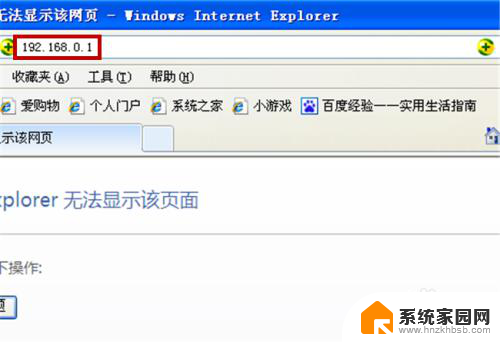
3.登录器首页包含上网方式和无线加密,我们设置好上网方式后就可以更改WiFi密码了。在无线密码栏输入自己的密码(系统默认密码是12345678),然后点击确定;
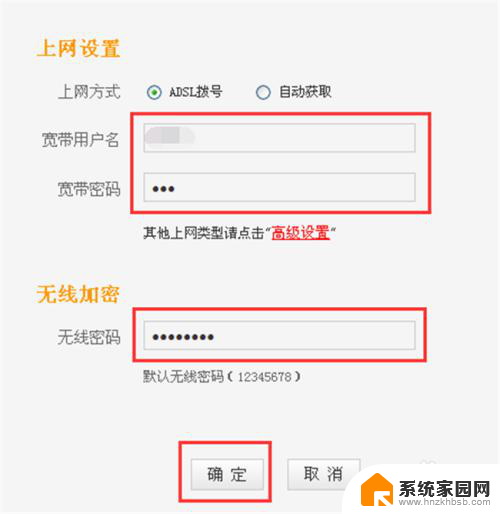
4.接着点击上方选项卡的“无线设置”项目下的“无线基本设置”,在无线信号名称栏更改自己的WiFi账号名称。更改完成后点确定;
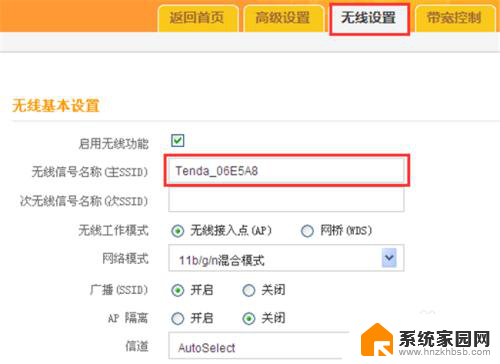
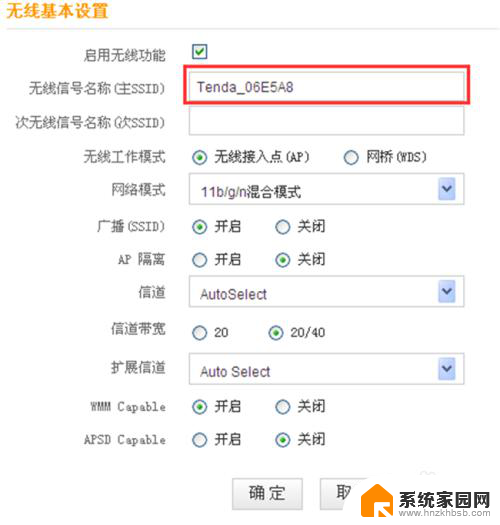
5.另外我们点击“无线设置”项目下的“无线加密”栏,同样可以更改WiFi密码,如图示;
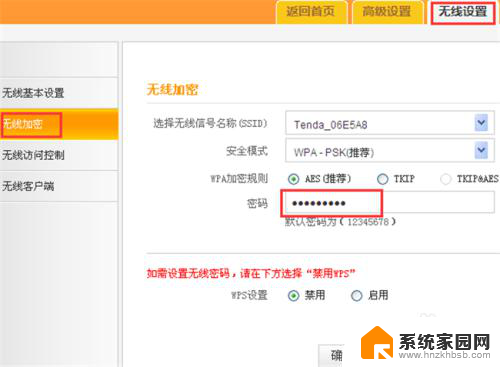
以上是修改路由器wifi密码的全部内容,如果您需要的话,可以按照以上步骤进行操作,希望对大家有所帮助。
怎么样修改路由器的wifi密码 路由器WIFI账号和密码修改方法相关教程
- 怎么修改宽带wifi密码 怎样修改路由器宽带账号和密码
- 路由器无线密码怎么修改 无线路由器密码如何修改
- 修改路由器wifi密码后不能上网 修改了无线路由器密码后电脑无法上网怎么解决
- 路由器密码可以改吗 无线路由器密码修改步骤
- 路由器改完密码上不了网怎么办 路由器修改密码后手机无法连接wifi怎么办
- 路由器怎样重新设置wifi密码电脑 在电脑上怎样更改WIFI密码
- 进入路由器设置密码192.168.1.1 192.168.1.1修改wifi密码的步骤
- wifi路由器怎么设置密码 无线路由器密码设置步骤
- 宽带密码改了怎么重新设置路由器 宽带密码修改后如何设置路由器
- 路由器咋改密码 无线路由器密码怎么设置
- 台式电脑连接hdmi 电脑连接显示器的HDMI线怎么插
- 电脑微信怎么在手机上退出登录 手机怎么退出电脑上的微信登录
- 打开检查作业 如何使用微信小程序检查作业
- 电脑突然要求激活windows 如何解决电脑激活Windows问题
- 电脑输入密码提示错误 电脑密码输入正确却提示密码错误
- 电脑哪个键关机 电脑关机的简便方法是什么
电脑教程推荐